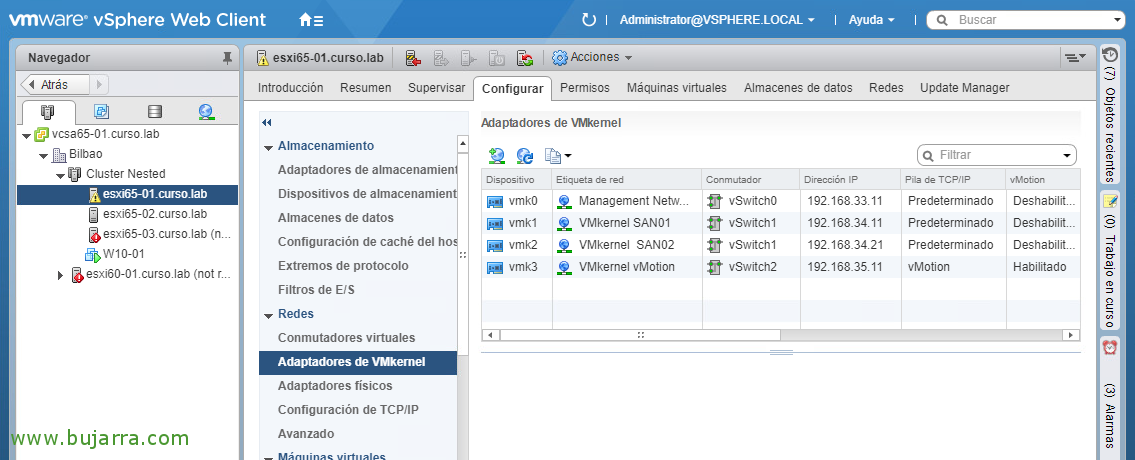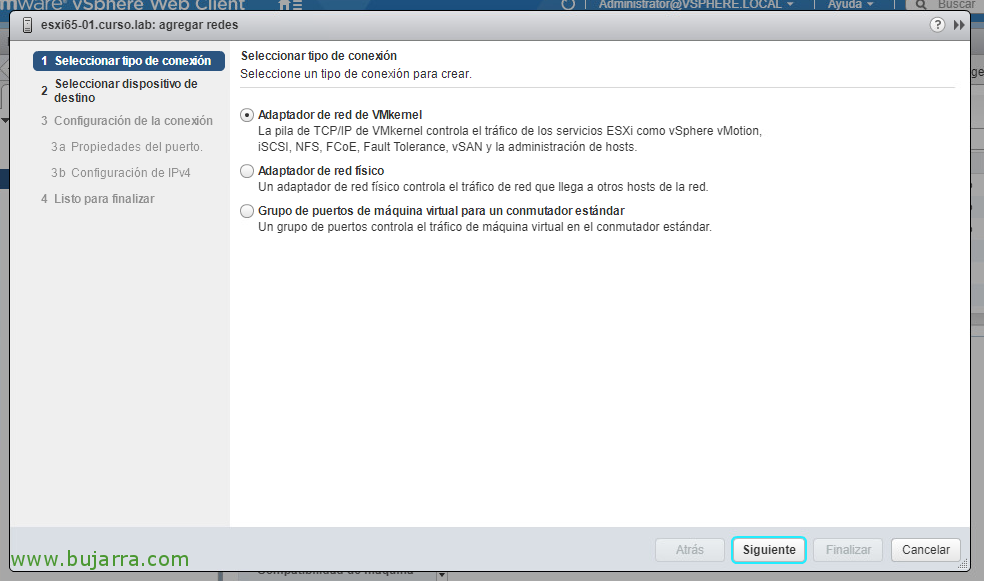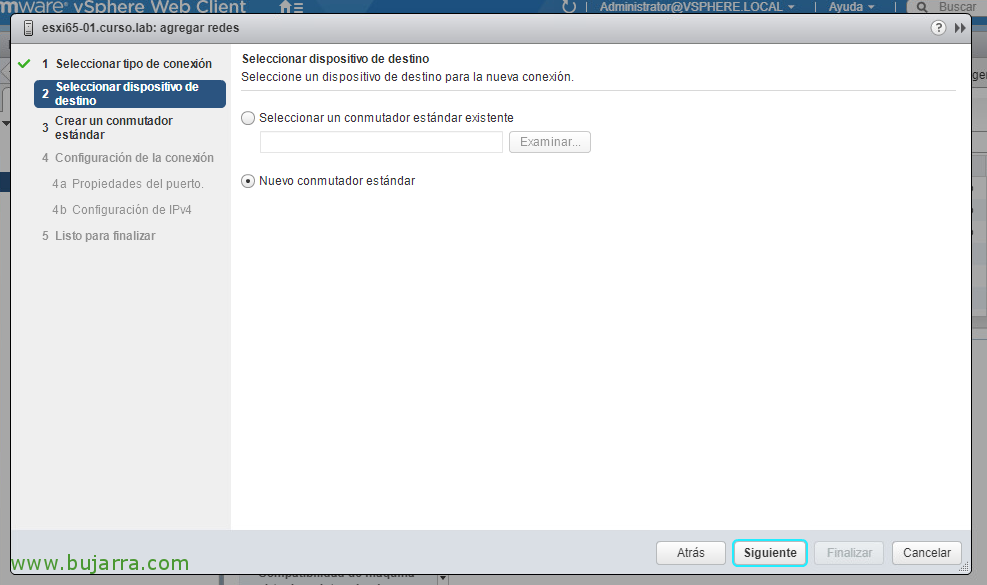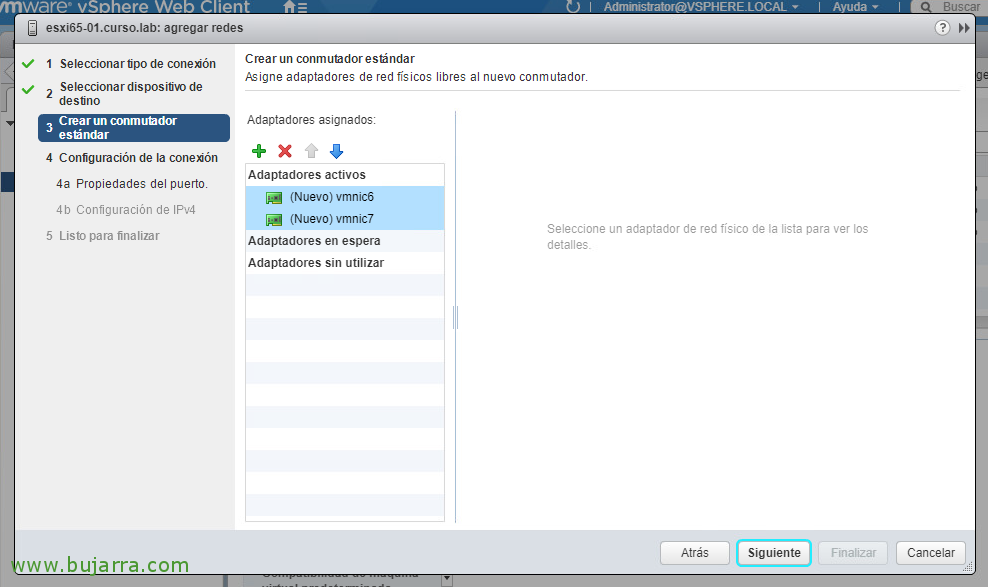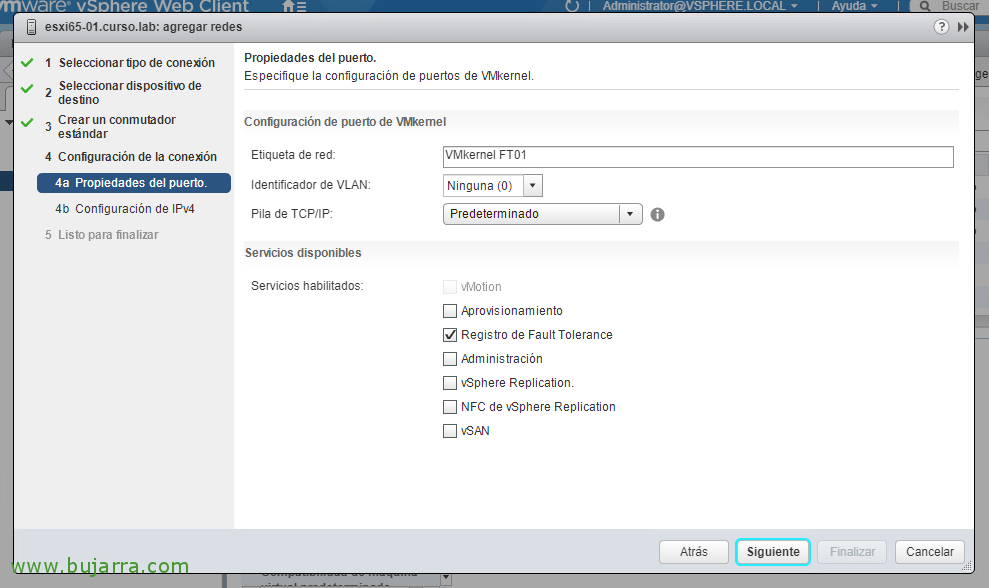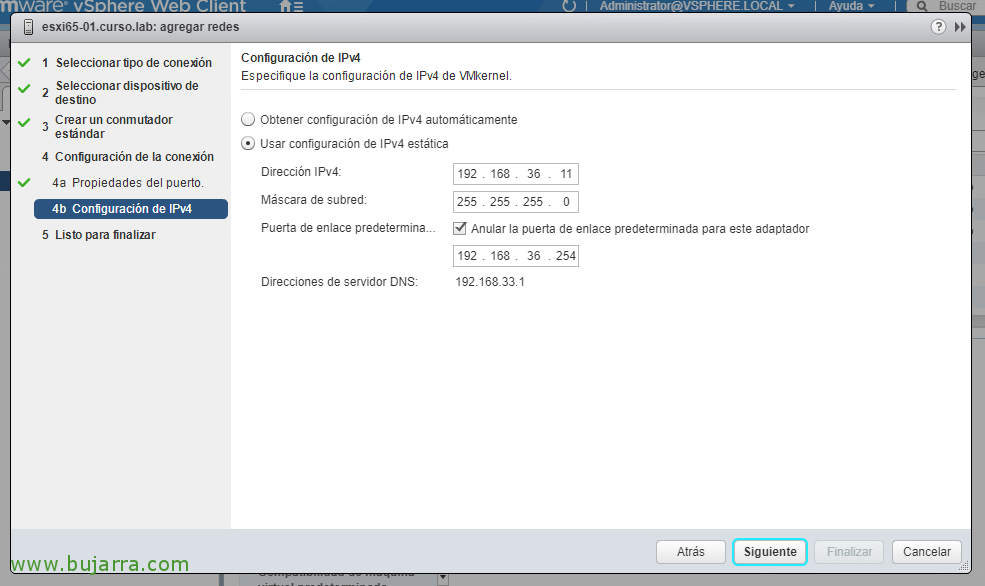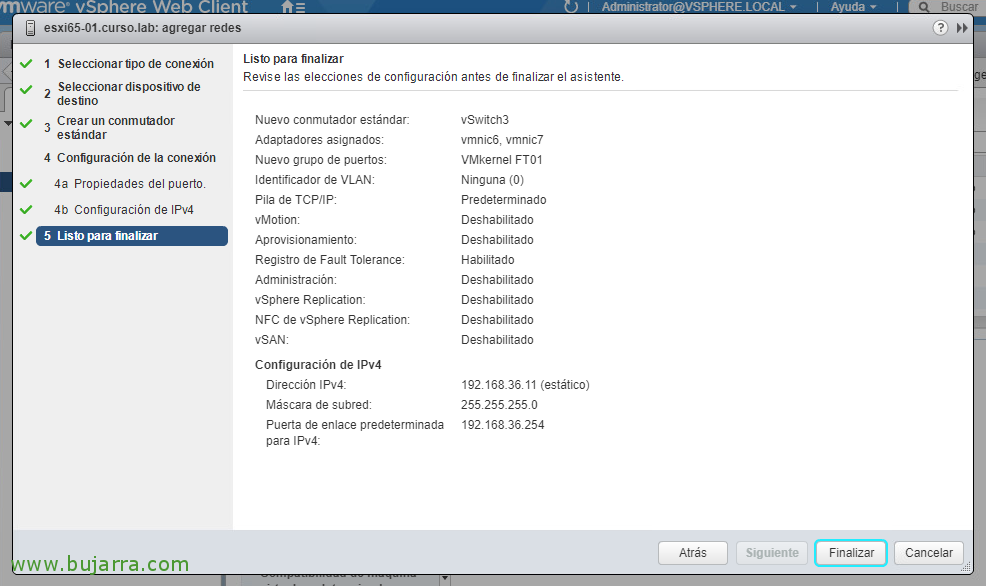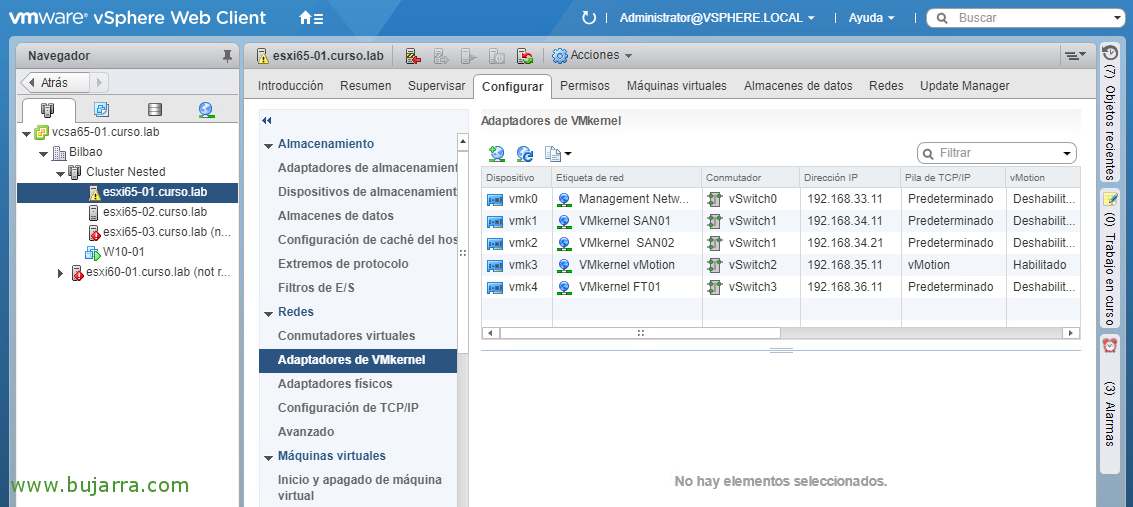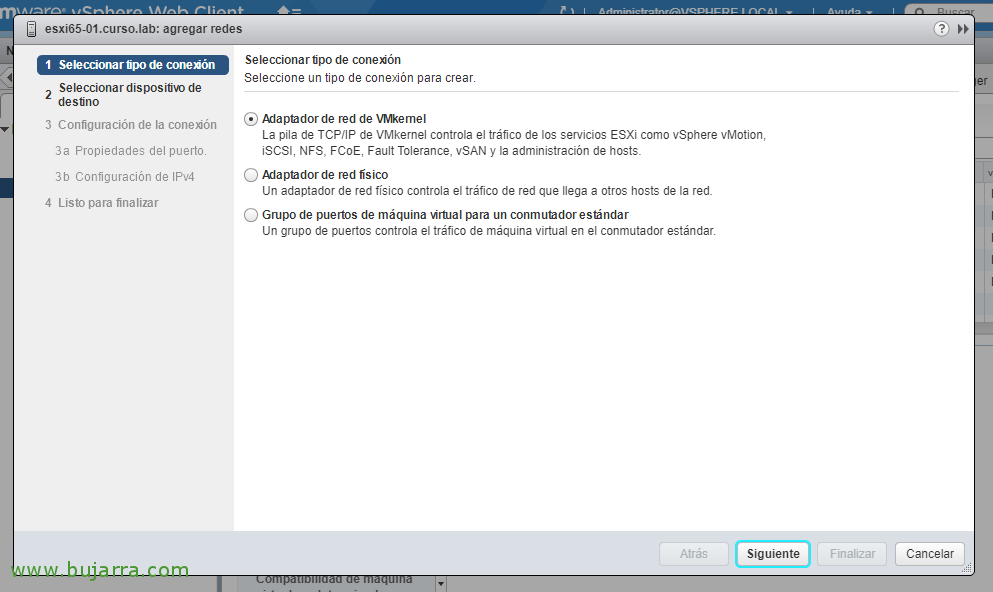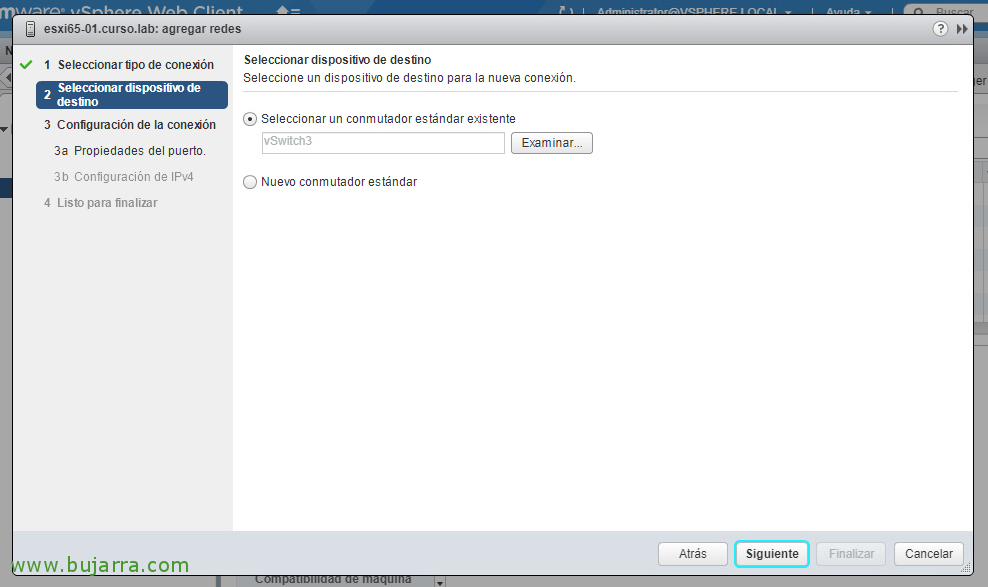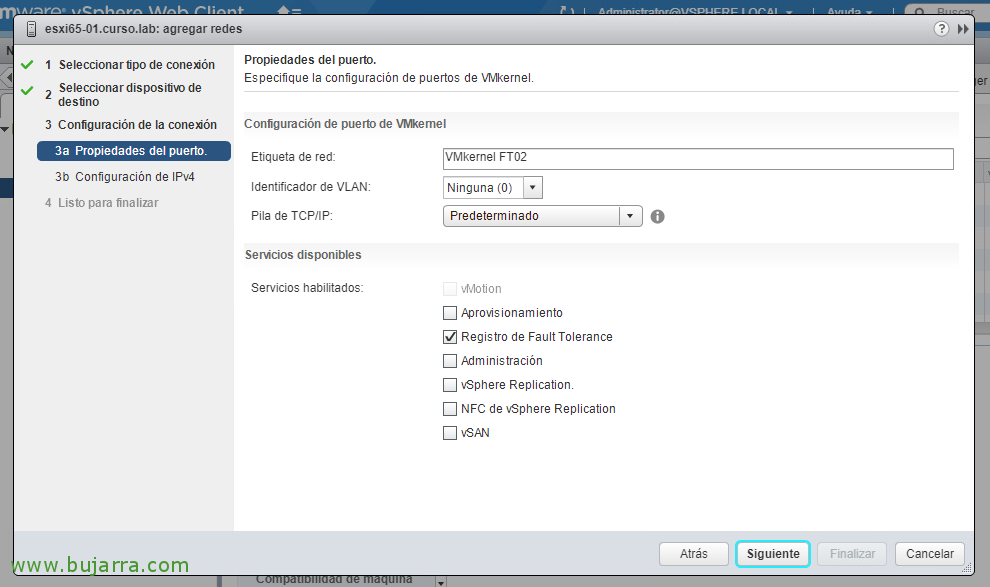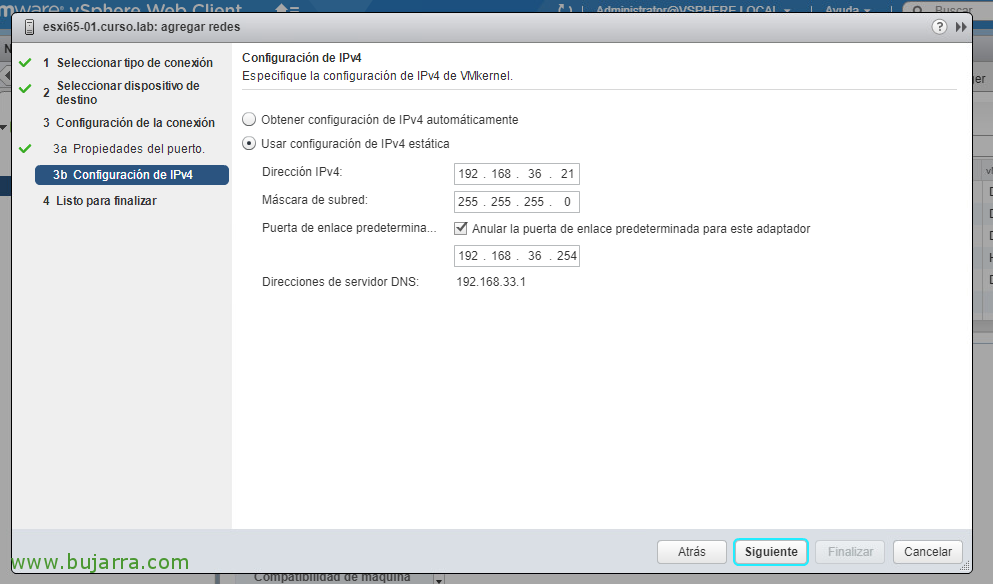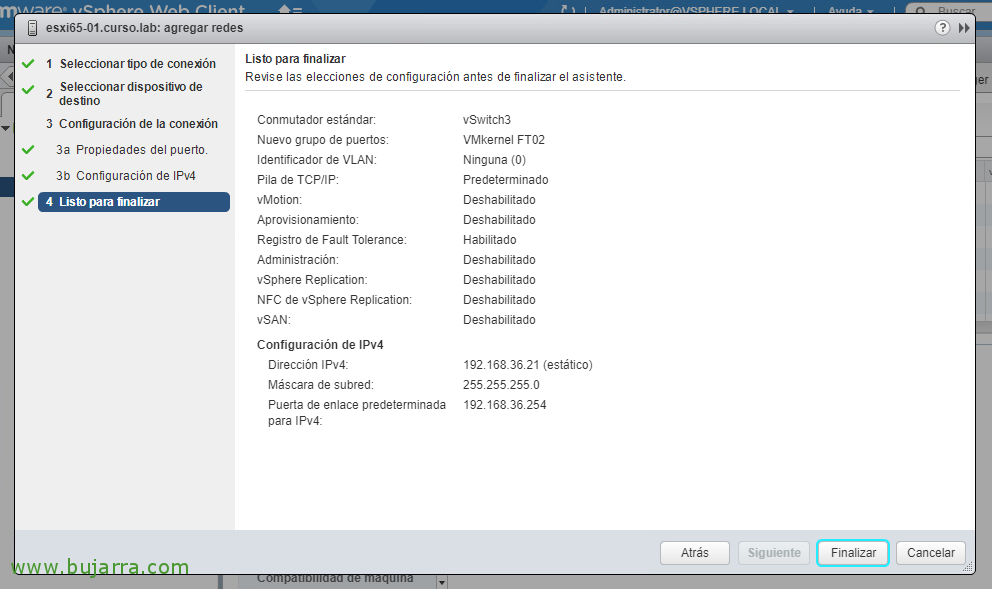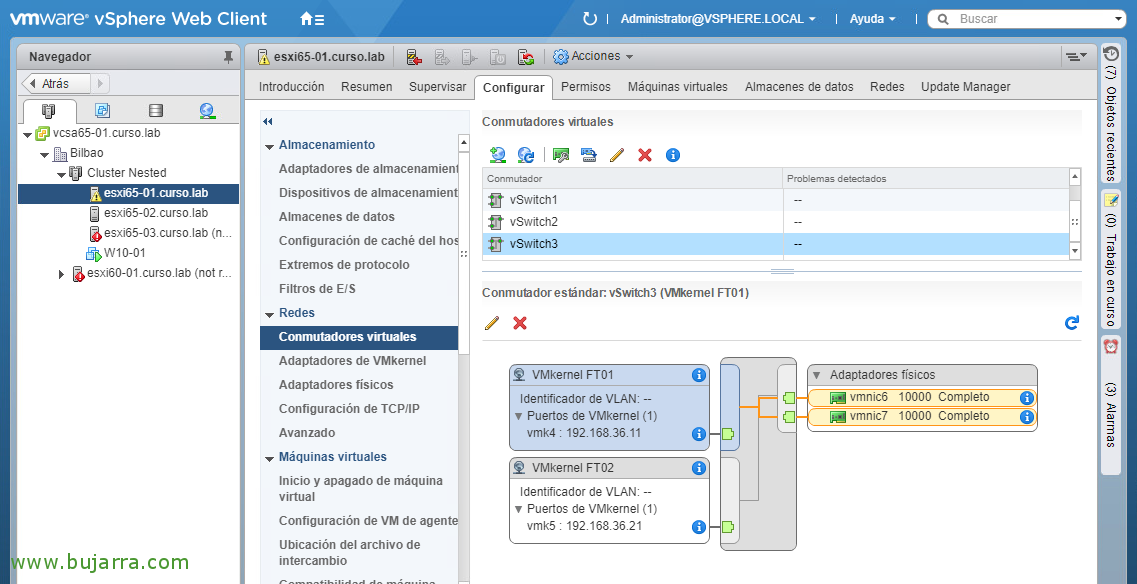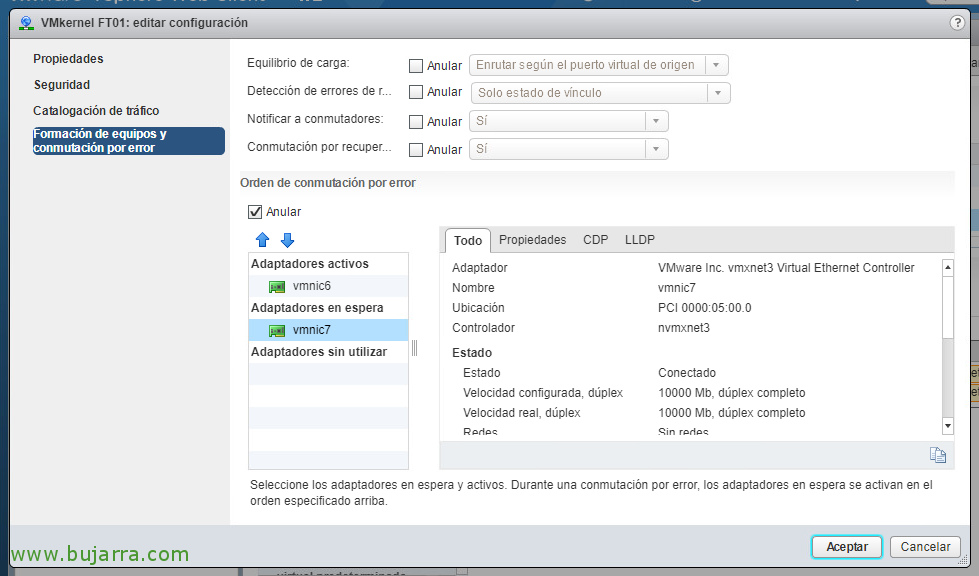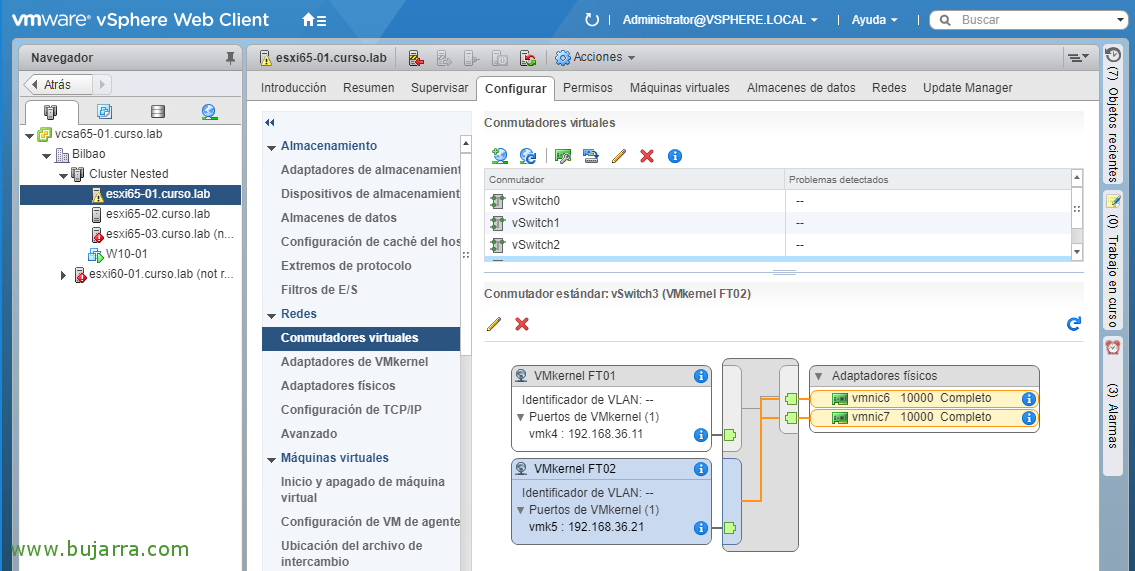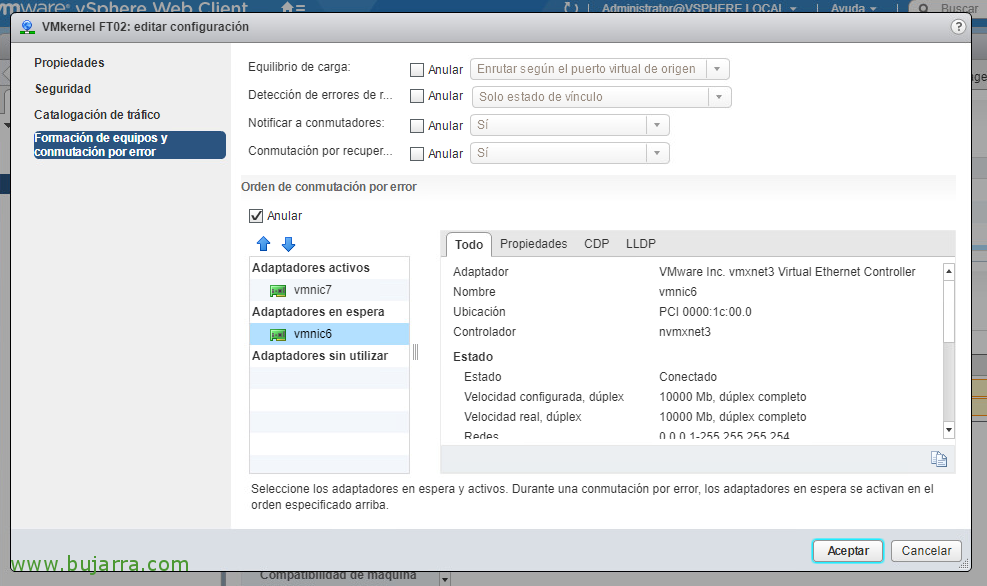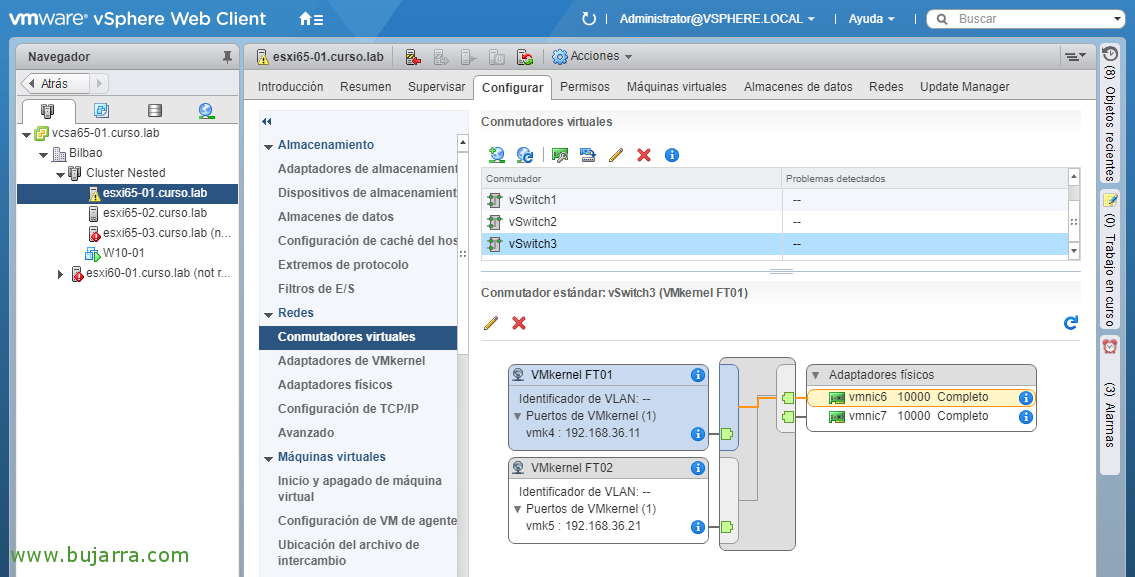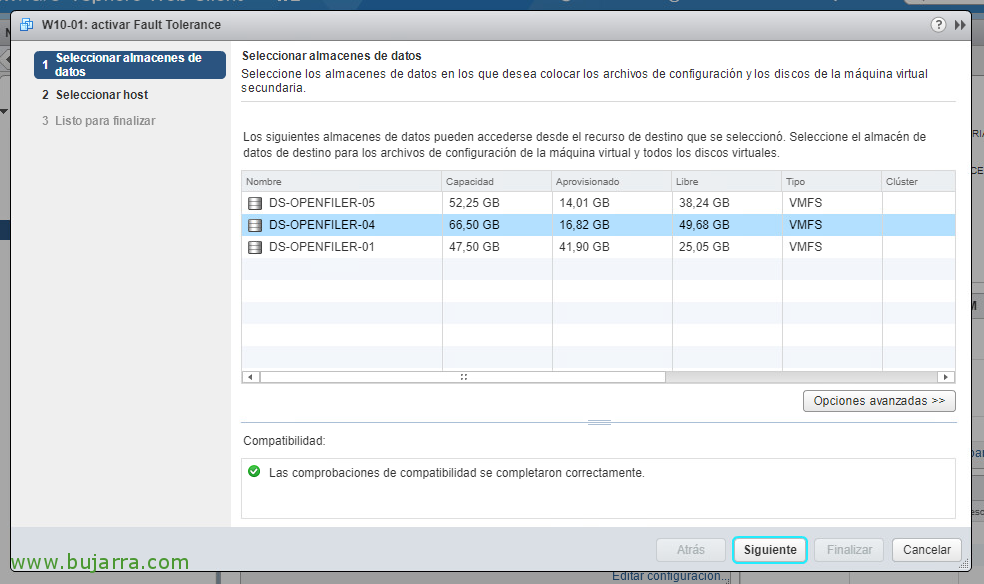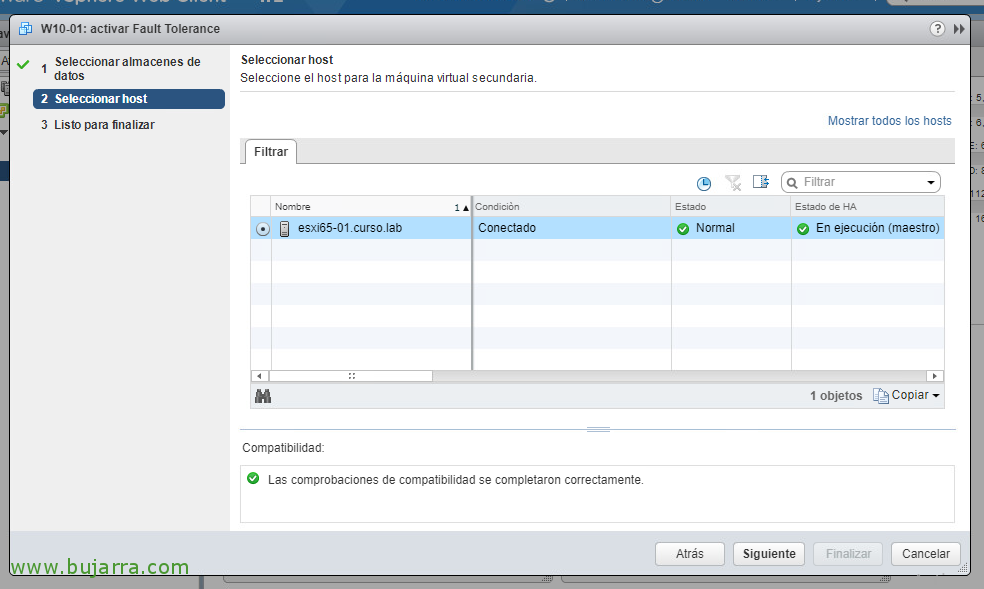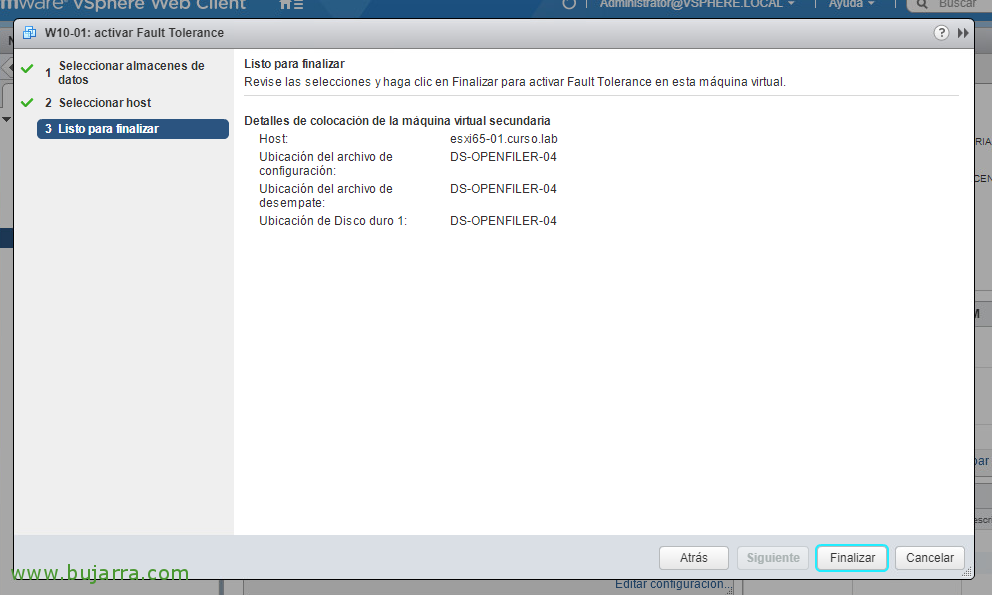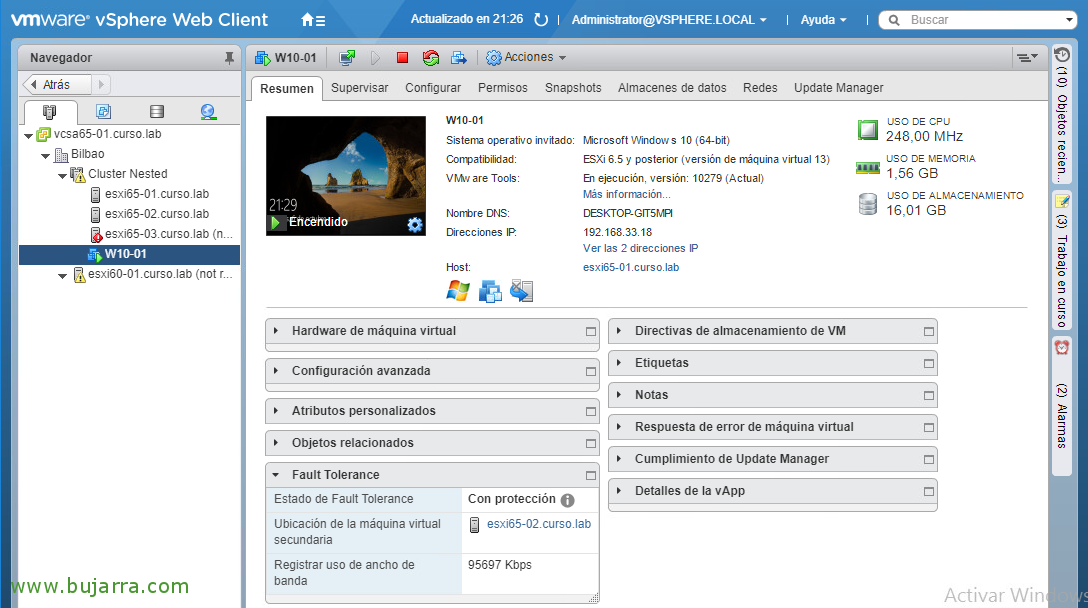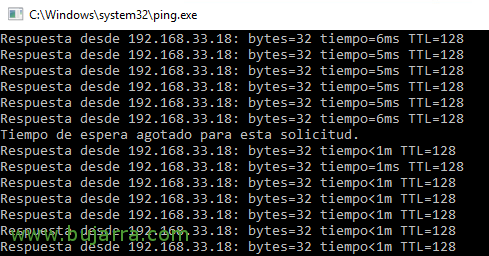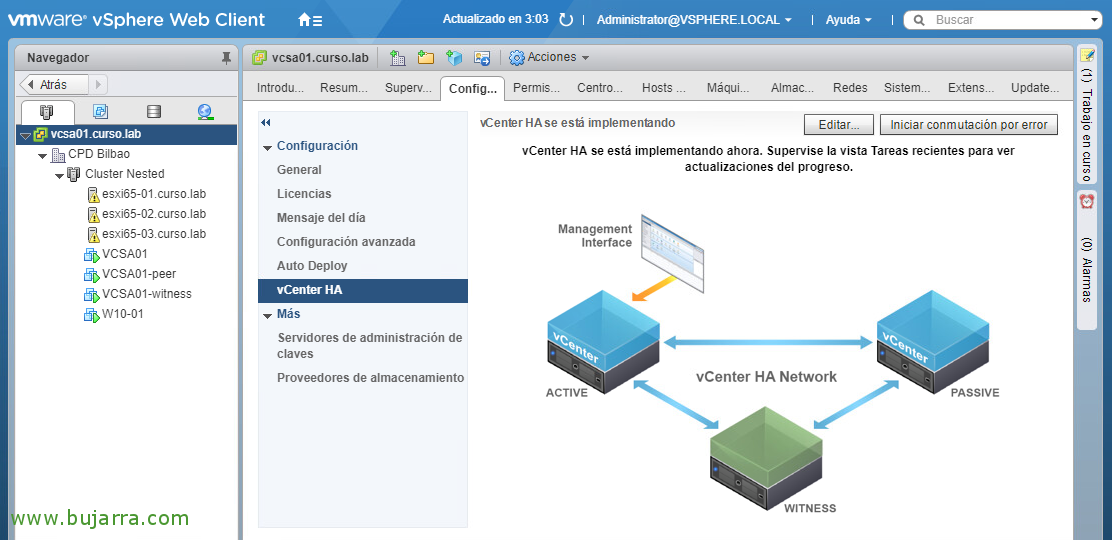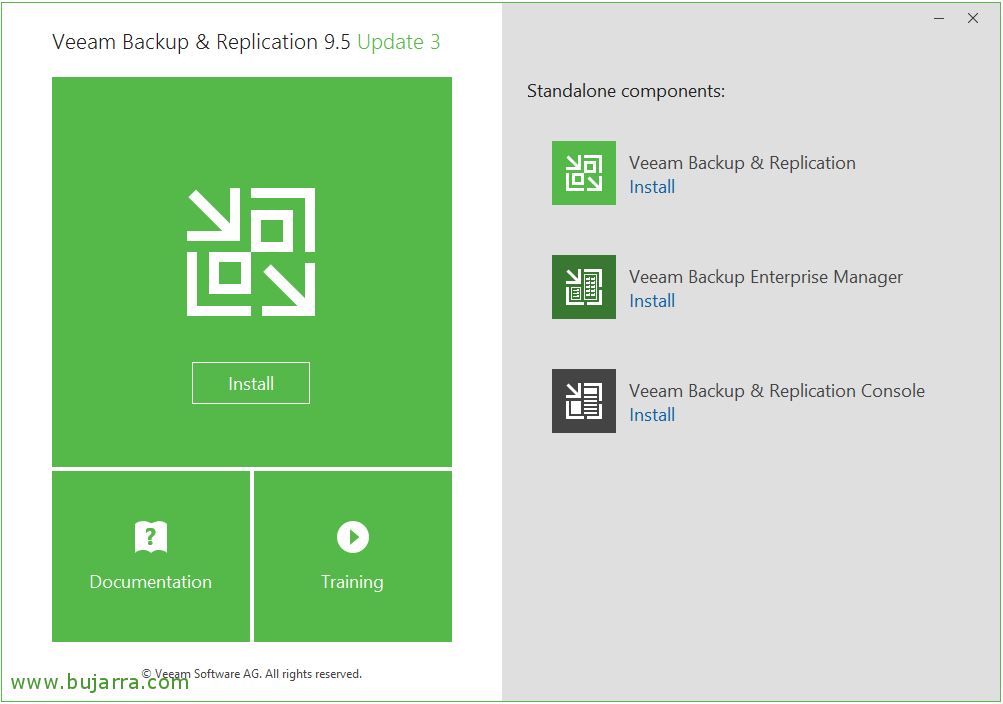Aktivieren von Fault Tolerance in VMware vSphere 6.5
Wenn wir einer virtuellen Maschine vollständige Hochverfügbarkeit bieten möchten, Wir werden Fault Tolerance oder FT aktivieren. Mit FT werden wir in der Lage sein, einen Ausfall einer VM im Falle eines Ausfalls eines Hosts oder des Speichers, auf dem sie ausgeführt wird, zuzulassen, Keine Sorge., da die VM auf einen anderen Host und einen anderen Datenspeicher repliziert wird. Die Magie von FT wird dazu führen, dass wir nur ein einziges Paket für die VM verlieren!
Bevor wir es aktivieren, müssen wir die Fault Tolerance-Netzwerke konfigurieren, In diesem Szenario erstellen wir einen neuen vSwitch, an den wir ihn binden 2 Verfügbare Netzwerkkarten, Schaffen 2 VMkernel-Ports, und wir ordnen sie jeweils einer Netzwerkkarte zu.. Dieser Vorgang muss so oft durchgeführt werden, wie Hosts im Cluster vorhanden sind!
Gehen wir zu den Einstellungen für den ersten Host, "Netzwerke" > "VMkernel-Adapter" > Wir haben einen neuen hinzugefügt,
Wählen Sie "VMkernel Network Adapter" aus., "Weiter",
Wir erstellen einen neuen vSwitch, "Weiter",
Wir müssen mindestens hinzufügen 1 1-Gbit/s-Schnittstelle, In diesem Beispiel werden wir, wie gesagt, verwenden 2 um die Leistung unserer Fehlertoleranz zu verbessern.
Wir geben diesem VMkernel-Port, den wir erstellen, einen Namen und überprüfen die Prüfung "Fault Tolerance Log"., "Weiter",
Wir geben die IP-Adresse an, Maske und Gateway für diesen Port, "Weiter",
Wenn alles in Ordnung ist, klicken Sie auf "Fertigstellen",
Nachdem der vSwitch- und der VMkernel-Port erstellt wurden, Es ist an der Zeit, den zweiten VMkernel zu erstellen!
Wählen Sie "VMkernel Network Adapter" aus.,
Wählen Sie den vSwitch aus, den wir im vorherigen Schritt erstellt haben., "Weiter",
Wir geben diesem VMkernel-Port einen Namen und überprüfen den Haken bei "Fault Tolerance Log" noch einmal,
Wir schreiben die IP für diesen VMkernel-Port,
Und wieder, wenn alles in Ordnung ist, Klicken Sie auf "Fertigstellen"!
Schließlich müssen wir jeden VMkernel-Port mit seiner Netzwerkkarte verknüpfen, Klicken Sie zum Bearbeiten auf den Stift,
Und im Failover-Teil, Überschreiben Sie die Reihenfolge der Adapter, In diesem VMkernel-Port lasse ich eine aktive Netzwerkkarte und die andere passiv, Annehmen,
Wir wiederholen die Schritte auf dem zweiten VMkernel-Port, Wir bearbeiten es,
Und diesmal machen wir die umgekehrte Reihenfolge, Der Adapter, den wir aktiv lassen, ist jetzt inaktiv und umgekehrt, "Akzeptieren",
Und wir überprüfen bei der Auswahl unseres VMkernel-Ports, warum NIC herauskommt,
Nachdem Sie die Anforderungen erfüllt haben und das FT-Netzwerk auf allen Hosts gut aufgebaut sind, Wir können jetzt die Maschinen schützen, an denen wir interessiert sind, hierfür, Klicken Sie mit der rechten Maustaste auf die betreffende VM > "Fehlertoleranz" > "Fehlertoleranz aktivieren",
Wir werden nach dem Datenspeicher gefragt, in dem wir die sekundäre Kopie der VM speichern möchten, die generiert werden soll, offensichtlich ein anderer Datenspeicher, in dem die primäre Datenbank gespeichert ist,
Wir wählen einen der anderen Hosts im Cluster aus, die die FT-Anforderungen erfüllen und gut konfiguriert sind, "Weiter",
Wir überprüfen, ob alles korrekt ist, und drücken zum Starten auf "Fertigstellen"!
… Wir werden in den Aufgaben den Status sehen...
Auf dem VC auf der Registerkarte "Zusammenfassung" haben wir seinen Status, ob es geschützt ist oder nicht!
Und nichts, Im Falle eines Ausfalls oder einer Isolierung des Hosts oder des Dastastores, Wir werden sehen, wie wir nur ein Paket verlieren, So perfekt, vollständig abgedeckt mit Fault Tolerance! Wir haben die virtuelle Maschine bereits vollständig geschützt!